こんにちは。
StreamFabダウンローダー使用してみたので、使い方や使用感想、レビューです。
このStreamFabダウンローダーは簡単に説明するとAmazonプライム、DMM ![]() 、Netflix、Hulu、Disney+、HBOなど、1000以上のストリーミングサイトから動画をダウンロードできる、最も完璧な動画ダウンロードソリューションです。
、Netflix、Hulu、Disney+、HBOなど、1000以上のストリーミングサイトから動画をダウンロードできる、最も完璧な動画ダウンロードソリューションです。
注意
動画、音楽などをインターネットを通じて配信、配布をすることは著作権を侵害する違法行為であり、民事上、刑事上の法的制裁受ける可能性があります。DRM解除も違法になります。
動画サイトによっては利用規約によってダウンロード、録画を禁じているところもありますので注意。
ダウンロードは私的利用にとどめてください。
また、違法にアップロードされた動画をダウンロードするのは、刑事罰の対象となります。
StreamFabダウンローダー 無料でも使える
StreamFabダウンローダーのサイトから無料でダウンロードして利用できます。
有料版は、現在はオールインワンで27139円なのですが、無料版は機能に制限がありますが無料で使えます。
無料で使ってみてから、気にいったら有料版にライセンス登録すれば良いと思います。
こちらはオールインワンなのですが、個別に購入してダウンロードも可能です。
WindowsかMACも選べます
↑少し下に移動するとWindowsかMACも選べます。
ダウンロード、インストール
StreamFabタブから個別にダウンロードもできます。
You TubeやAmazonプライムやDMM ![]() 、Netflix等様々なサイトの動画をダウンロード可能。
、Netflix等様々なサイトの動画をダウンロード可能。
単品で個別購入もできます。もちろん無料で使ってみてから気にいったら有料版に登録可能。
ダウンロードしたファイルを開くとクイックインストールの表示が出て、インストールしていきます。
インストールしたら、今すぐ起動をクリックしてStreamFabダウンローダーを起動してみよう。
↑デスクトップのこのアイコンをクリックでも起動できる。
無料版で体験してみたい方は試用で、無料で使ってみてから、気にいったらライセンス購入していけば良いと思います。
有料版のメリットもいろいろ記載されている。
プレミアムにアップグレードすることで、複数のデバイス間でデータを同期させることもできるようだ。
自分は今回はパスしました。
StreamFab 使い方
↑こちらがStreamFabのメインメニューだ。
URLを貼り付けてダウンロード
↑動画サイトから動画をダウンロードしたい場合は、画像赤丸の【URLを張り付く】をクリック。
↑画像赤丸の欄にURLを貼り付けて、ダウンロード可能。
オーディオ(MP3)、動画(MP4)選択
↑画像赤丸のフォーマットのところで、オーディオ(音楽)か、動画でダウンロードするか選べる。
オーディオか、動画か選んだらダウンロード。
下のダウンロードのところをクリックしてダウンロード。
オーディオはMP3、動画はMP4でダウンロードだ。
ダウンロードしたファイルはローカルファイルに保存される
ダウンロードしたオーディオや、動画は↑画像赤丸のローカルファイルのところにも表示されるし、フォルダーから直接開くこともできる。
ローカルファイルの↑画像赤丸のアイコンをクリックでダウンロードしたファイルの保存フォルダを開いたり、ソースページを開くことも可能。
ExplorerからURLを入力して動画を探せる
ExplorerのところからURLを直接入力してダウンロードもできるし、ウェブサイトに飛んでから、動画を探してダウンロードも可能だ。
YouTubeなら左上の方のダウンロードのところをクリックしてダウンロードだ。
↑画像赤丸のホームのところで、最初の画面に戻れる。
対応サイトは多種多様なサイトからダウンロードできる。
ストリーミングサービスタブ
↑画像赤丸のストリーミングサービスで様々なサイトから、ダウンロードでき、いつでもどこでもどのデバイスでもオフラインで視聴できます。
Amazonや、Netflix、U-NEXT ![]() などストリーミングサービスで配信されている動画、オーディオをオフラインで使用することは難しいが、このStreamFabダウンローダーを使えばオフライン視聴も可能。
などストリーミングサービスで配信されている動画、オーディオをオフラインで使用することは難しいが、このStreamFabダウンローダーを使えばオフライン視聴も可能。
StreamFabダウンローダー使用した感想
StreamFabダウンローダー使用した感想は、You TubeやAmazonやNETFLIXなど、様々なサイトの動画をダウンロードしてオフラインで視聴できて、すごく便利なダウンローダーだと思った。
もちろん、NETFLIXやAmazonプライムは月額が必要ですが、月額が切れたら見れなくなるサイトも多いので、オフラインで保存できるのは便利だ。
オーディオにするか、動画にするかも選べて音楽だけダウンロードもでき、車で音楽を聞いたりするのにも使えそうだと思った。
また、ダウンロードした動画をスマホに入れてでかけ先で視聴したりもできて、応用がききそうなダウンロードソフトだと思った。
ダウンロードソフトお探しの人は使ってみてはいかがでしょうか。

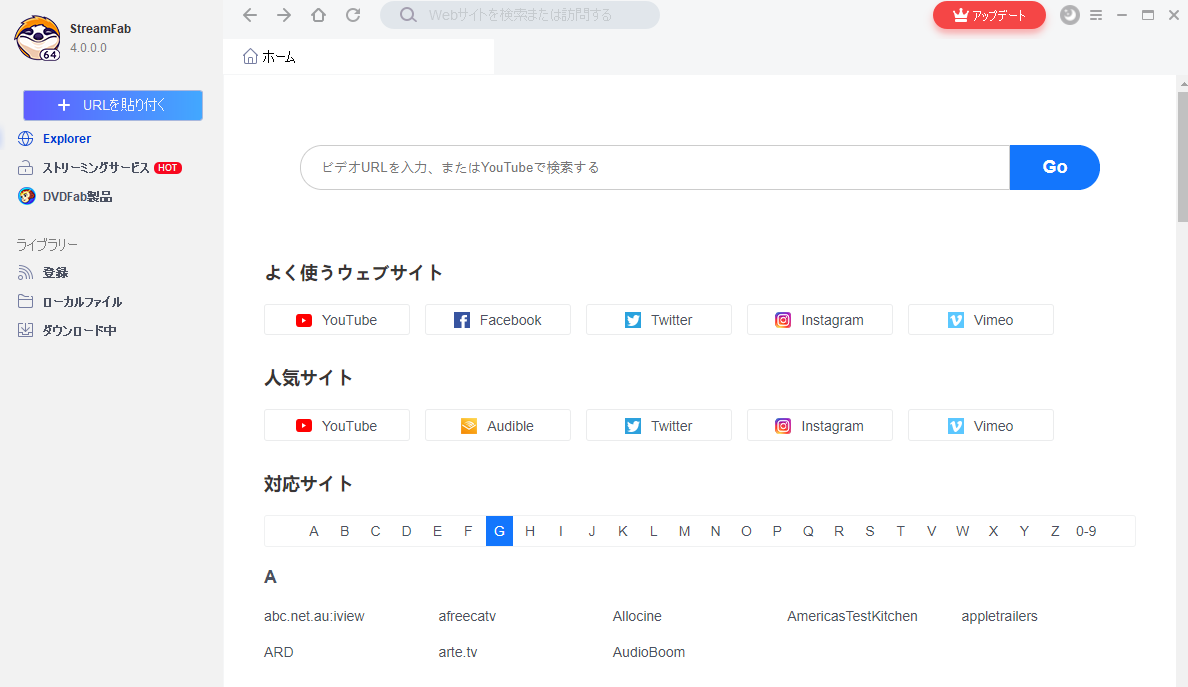
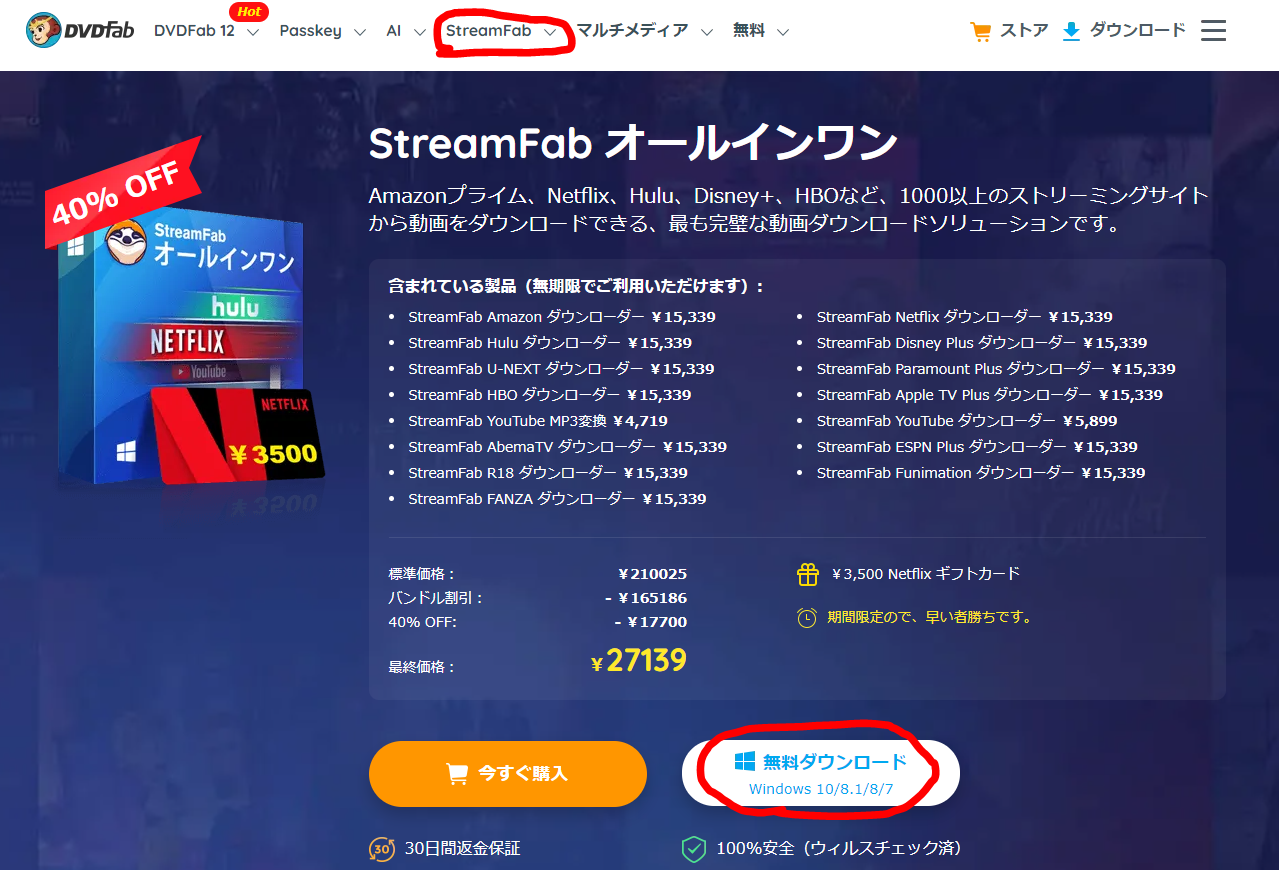
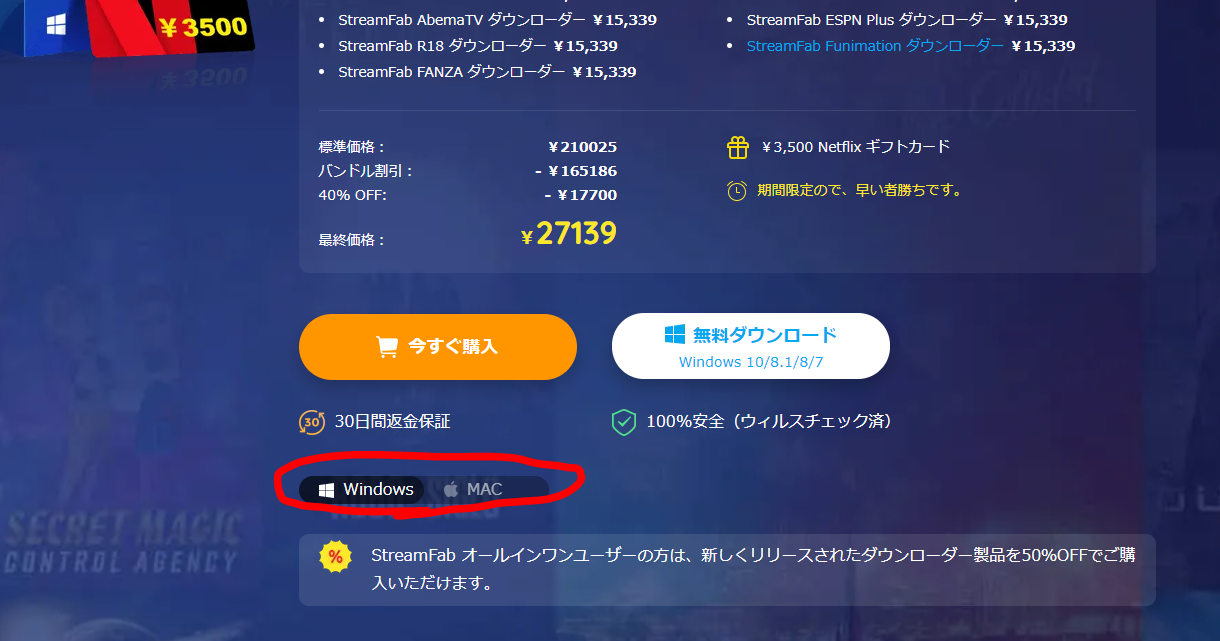
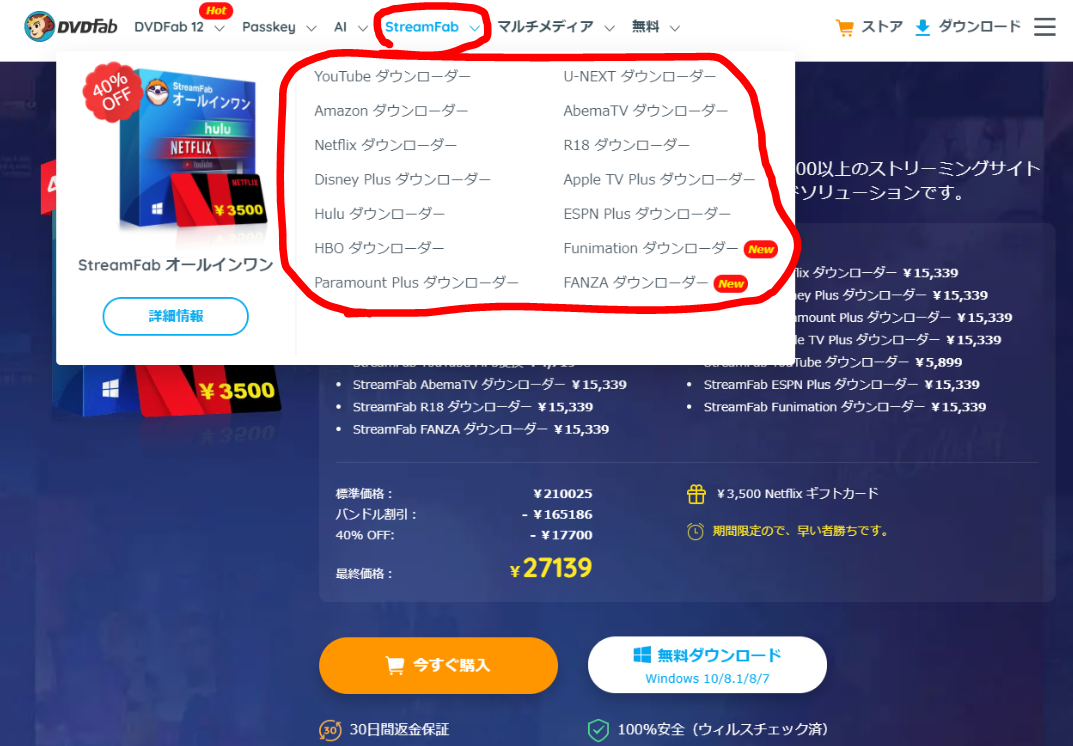
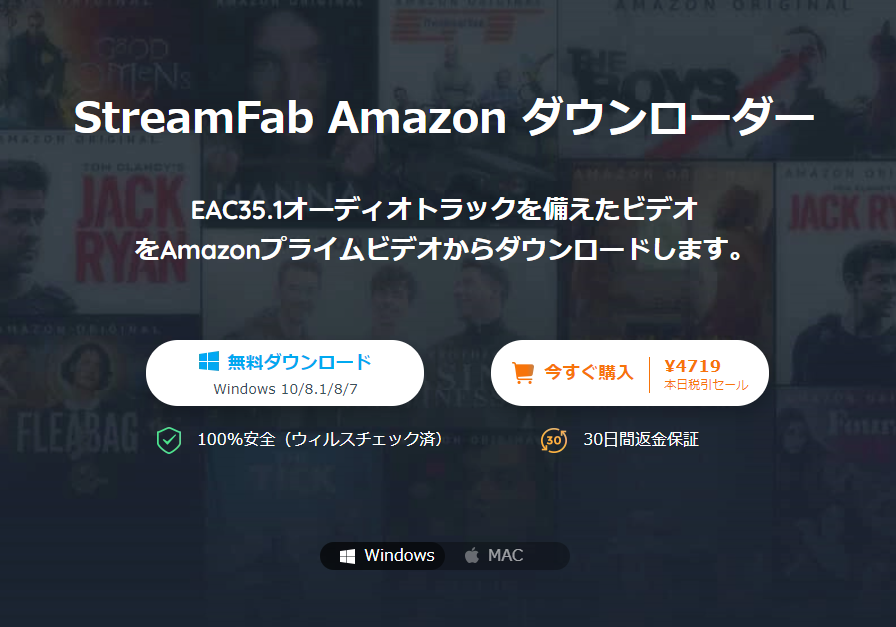
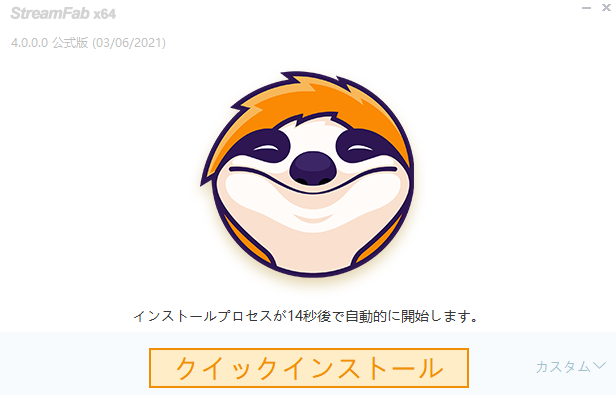
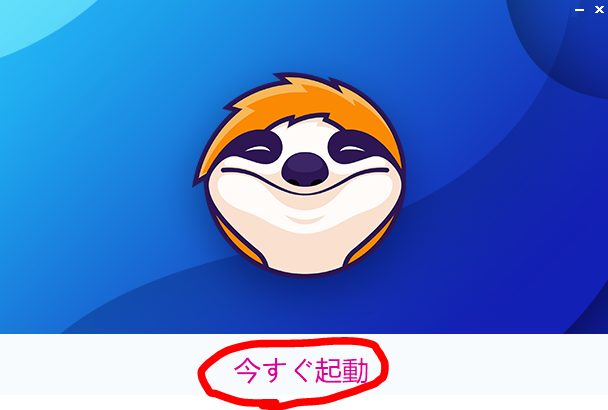

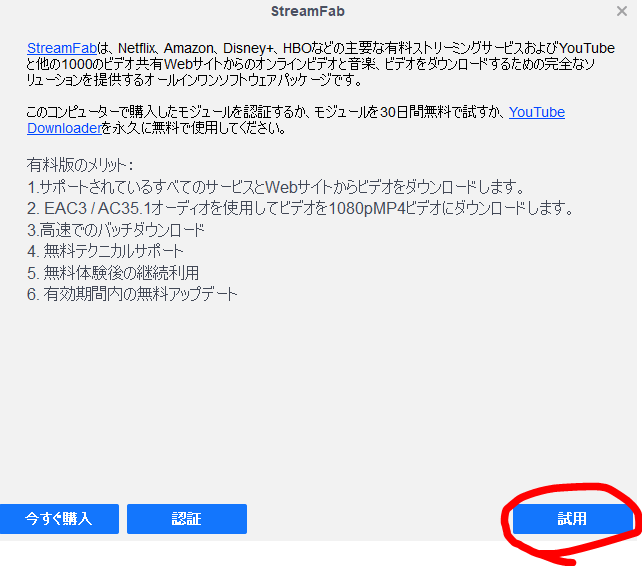
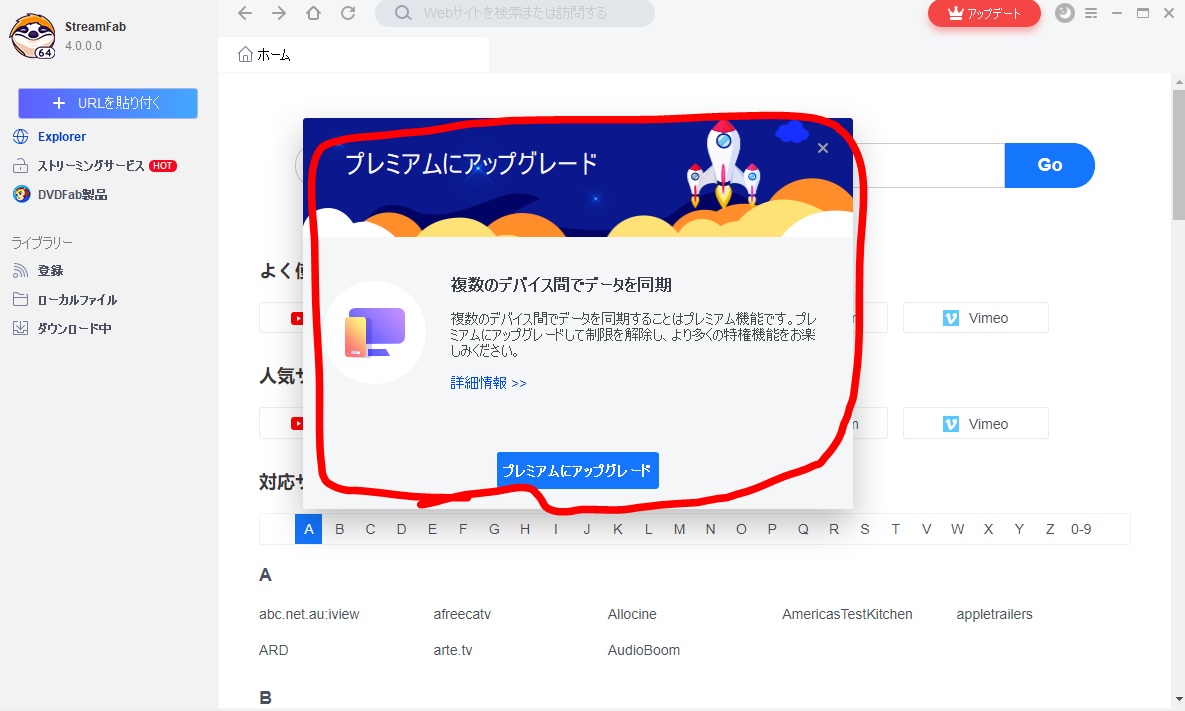
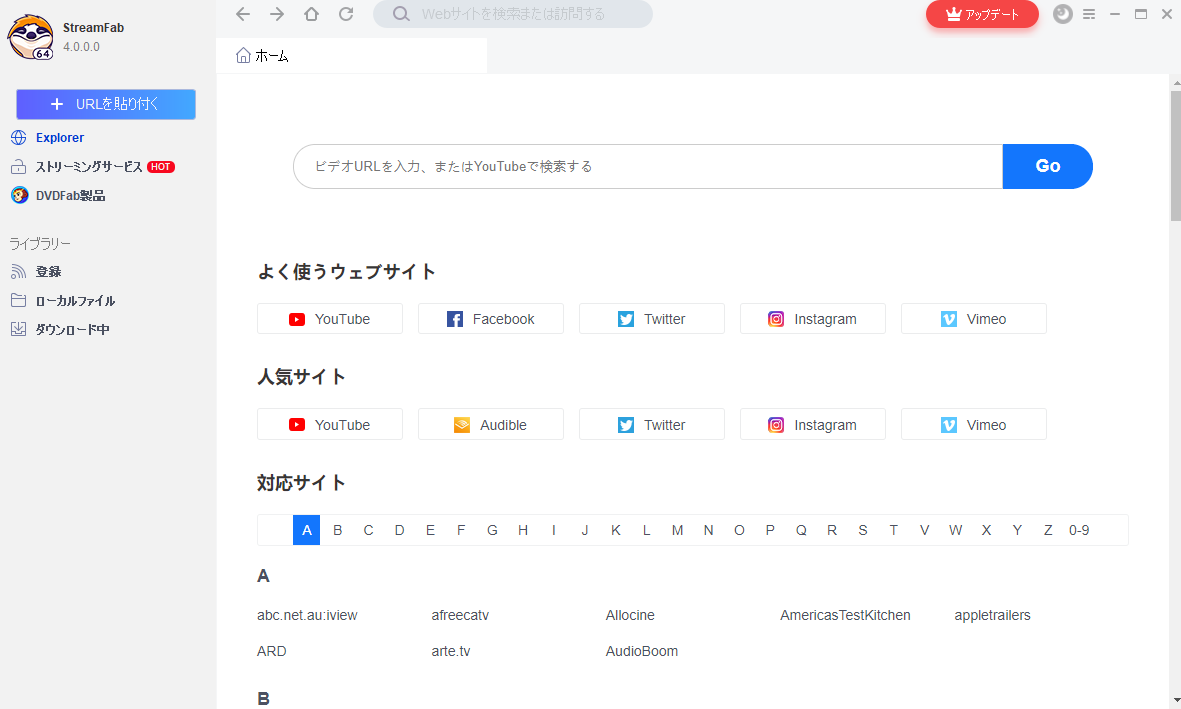
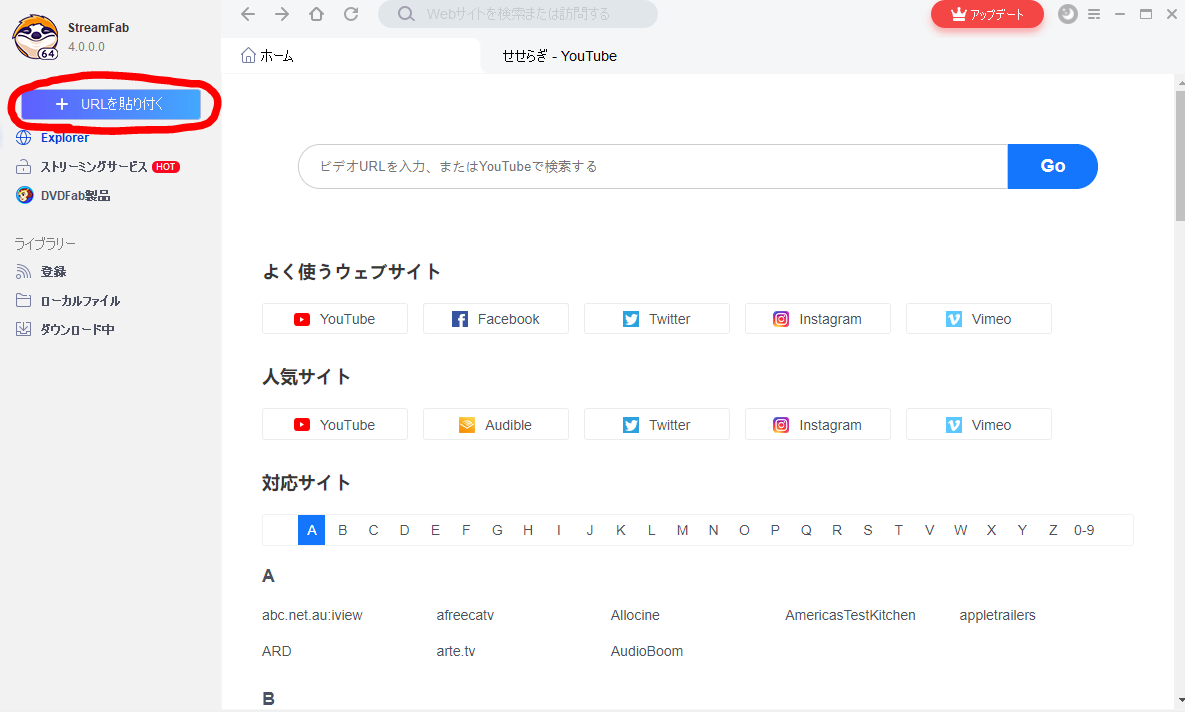
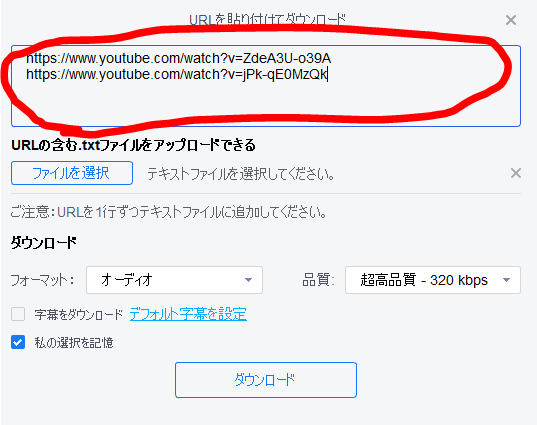
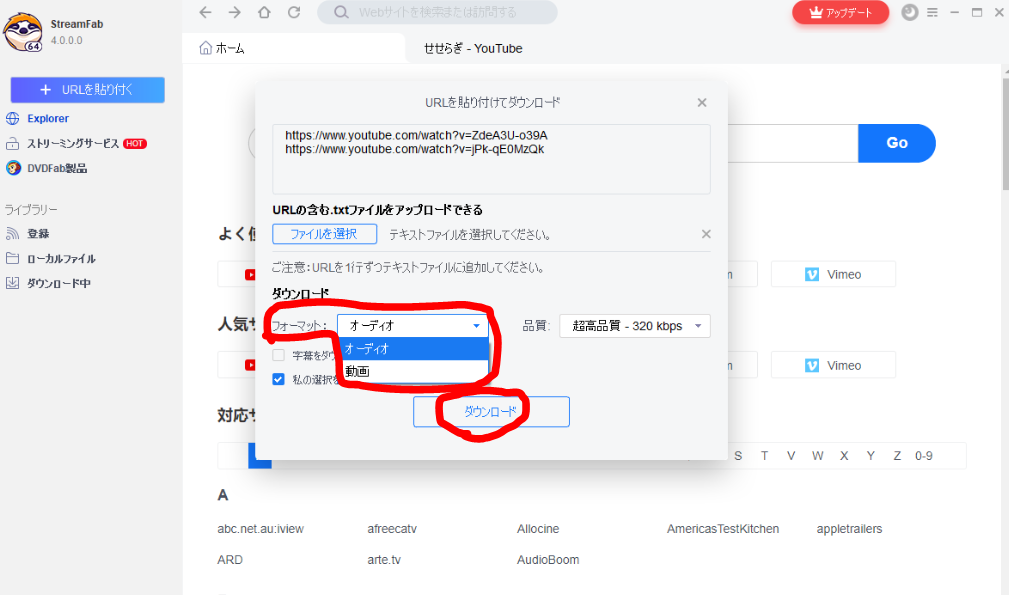
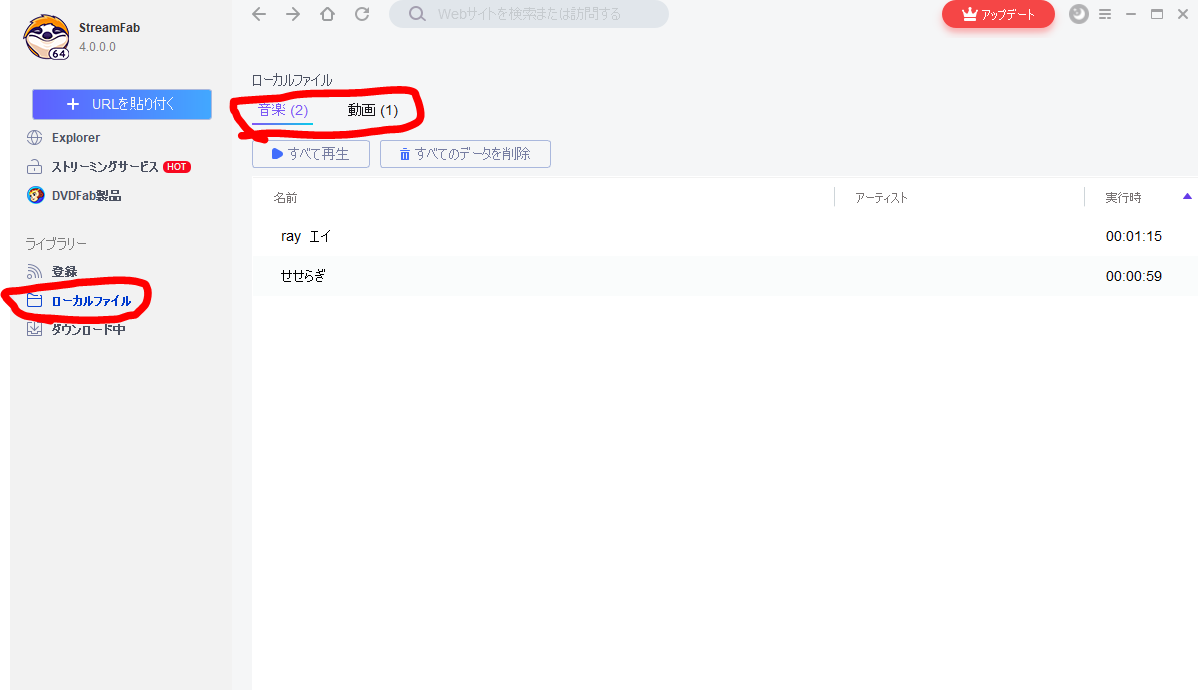
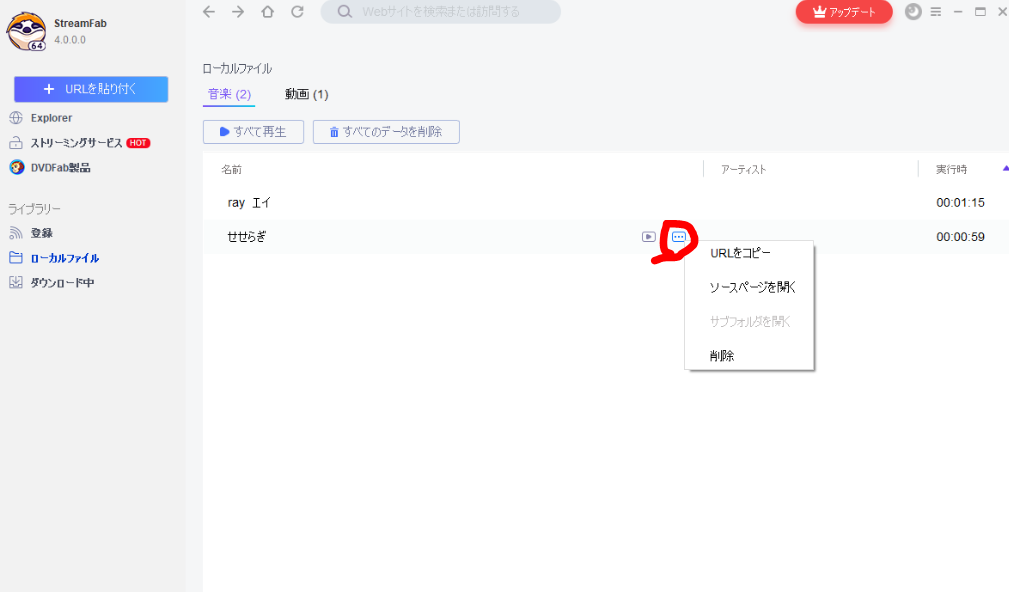
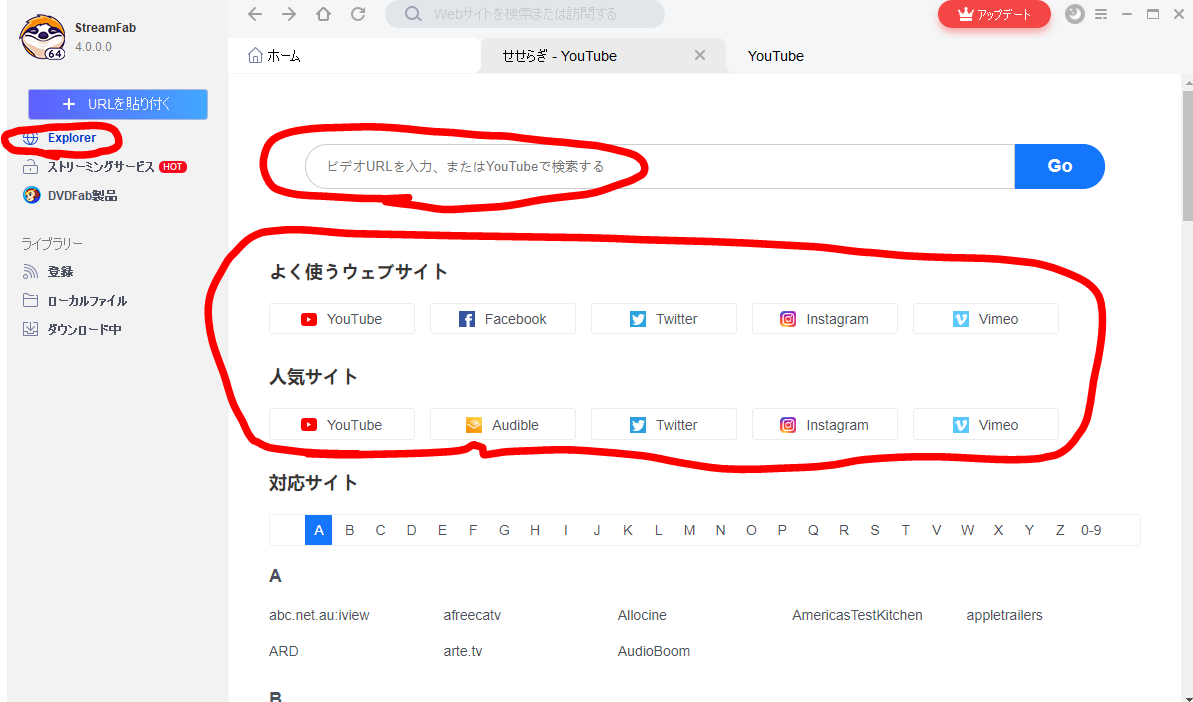
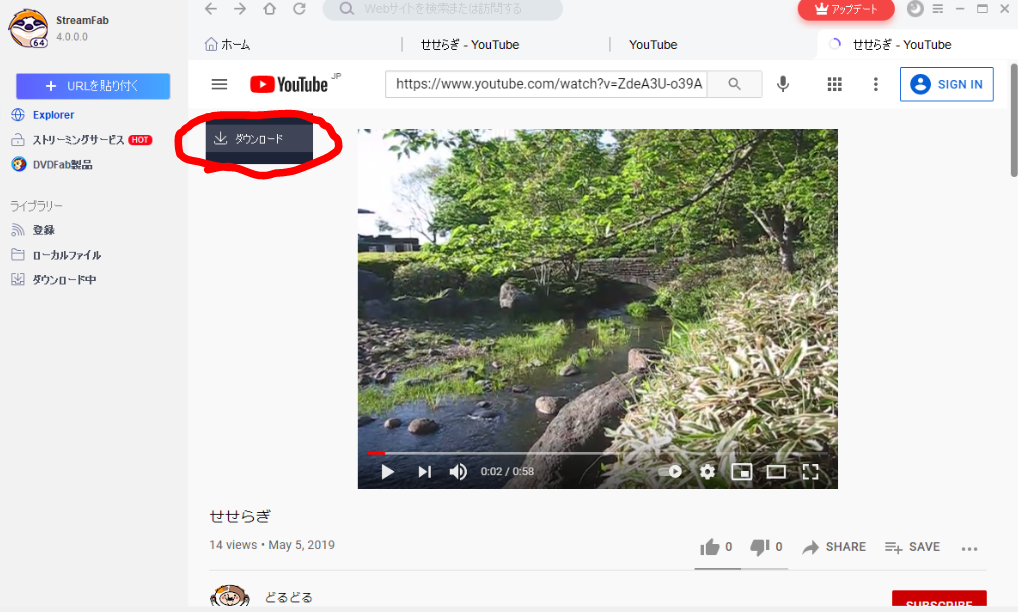
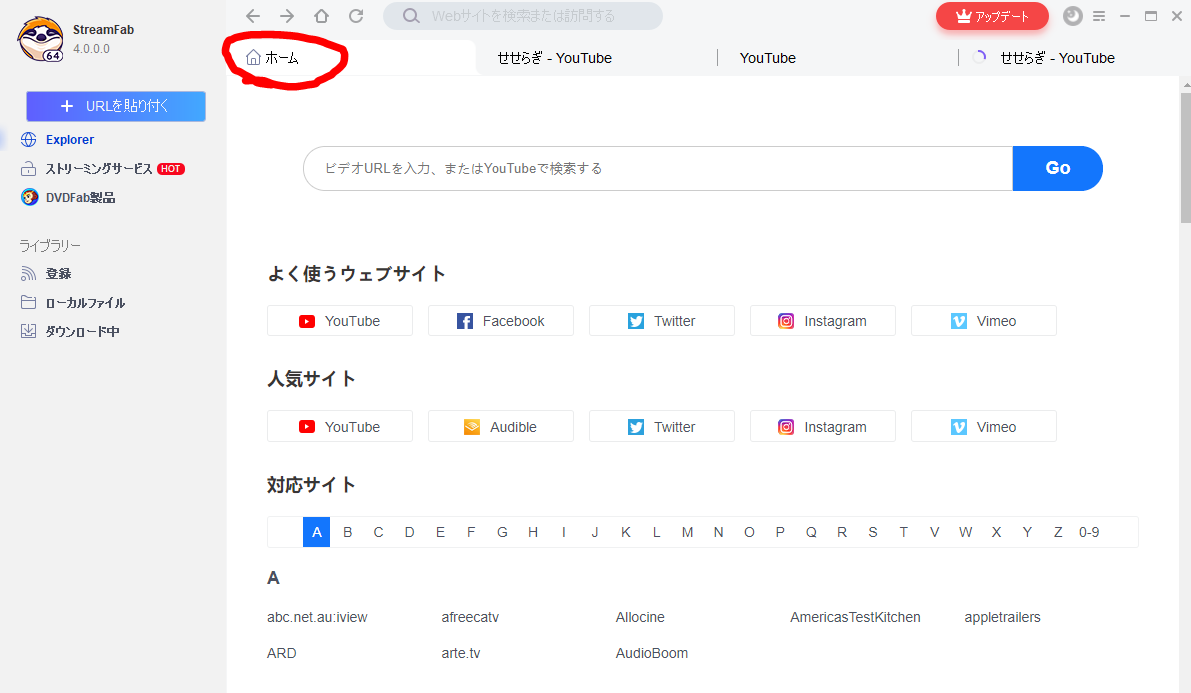
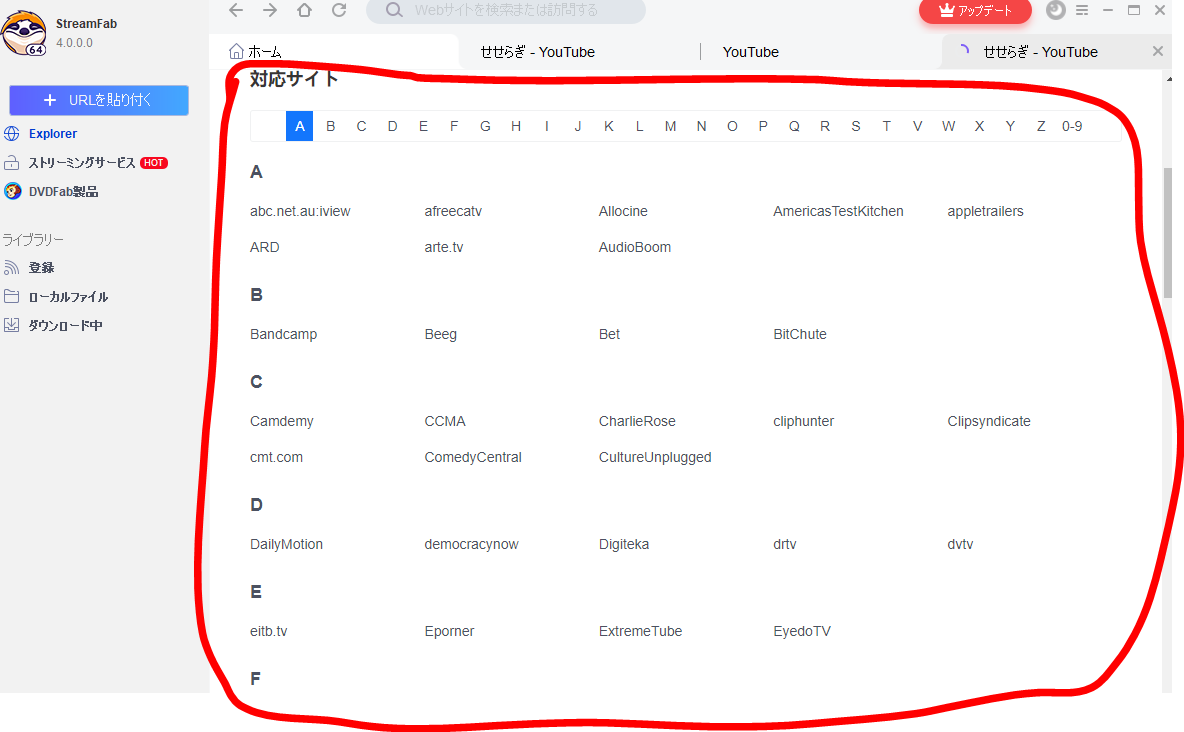
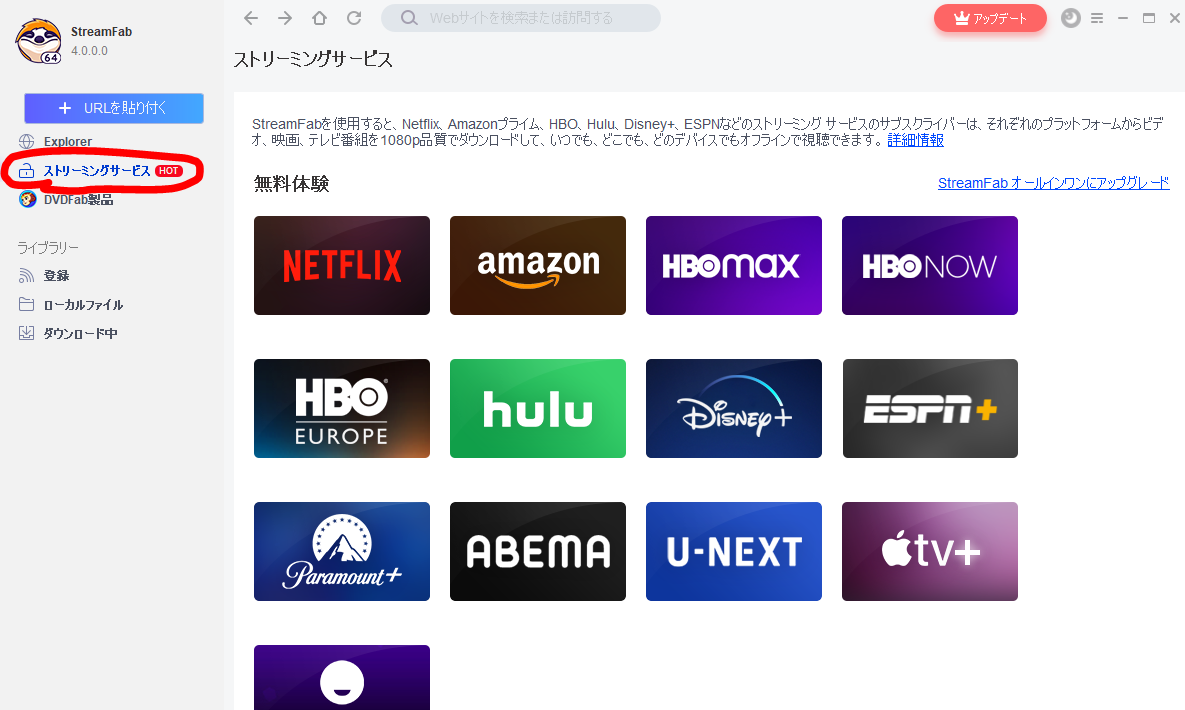
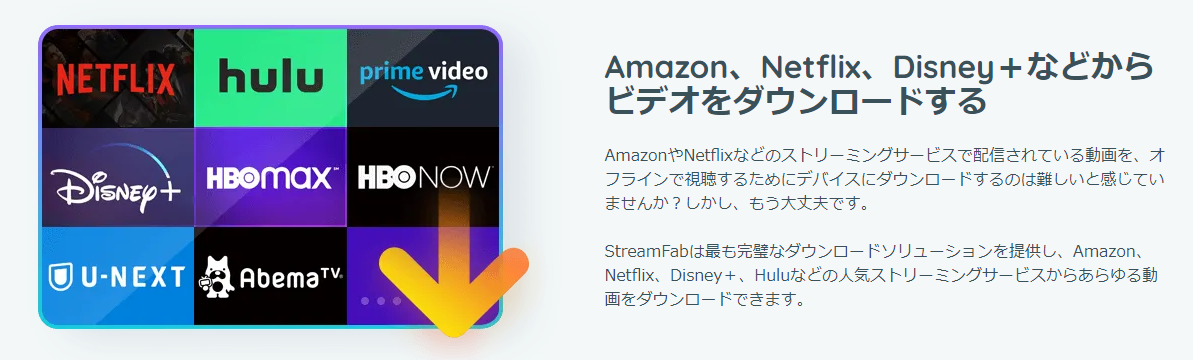
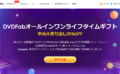

コメント